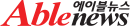이번 칼럼에서는 스마트 기기들을 편리하게 사용할 수 있는 기기들에 대해 알아보며 일상생활에서 삶의 질을 어떻게 향상시킬 수 있는지 이야기해 보겠다.
스마트 기기를 사용하는 필자 친구들의 이야기를 들어보면 태블릿 PC를 사용하고부터 세상이 달라졌다고 했다. 휴대하기 편리하고 다양한 어플을 통해서 일정관리에서부터 간단한 업무처리에 이르기까지 활용도가 높다고 했다.
필자 역시 스마트폰을 사용하며 손쉬운 정보접근과 지인들과의 의사소통을 하며 '와 이런 세상도 있구나!' 하는 감탄을 했다. 이제 스마트는 소통이고 현재를 살아가는 사람들에게 문화이다.
그러나 최신 기술이 또 다른 장애와 장벽으로 다가올 수 있다. 이는 기기를 사용하기 위한 인터페이스가 단순화되고 동시에 장애 감성이 부족한 제품들이 만들어지는 경우 사용하는 것이 어려워지기 때문이다.
장애감성제품이란 무엇인가? 제품 개발 단계에서부터 다양한계층의 사용자들의 감성과 접근성을 고려하여 제품을 계발하는 것이다.
일례로 필자가 마이크로소프트 본사에 견학을 갔을 때 본 바로 접근성 개발과 관련하여 연구부서가 따로 있었고, 장애인들이 사용하는 대체마우스와 대체키보드, 스위치 등의 보조기기들을 적용하며 누구나 사용할 수 있는 접근성을 고려하여 연구하고 있는 것을 보았다.
이것은 영업 전략이기도 한데 장애인이 사용할 수 있으면 어린아이와 고령자들도 사용 할 수 있어 수익을 높일 수 있다는 것이다.
스마트폰이나 태블릿 PC 등 스마트 기기들은 대부분 손가락으로 터치하는 방식의 인터페이스를 구현하고 있는데, 손가락의 기능이 원활하지 않은 사용자의 경우 터치하는데 어려움을 겪을 수 있다.
스마트폰에서의 작동 방법은 아이콘을 터치하거나 드래그하는 두 가지 방식으로 매우 직관적이고 간단한 방법인데 장애유형과 특성에 따라서는 어려울 수 있다. 터치의 경우 밋밋한 터치패널 위에서 아이콘의 정확한 위치를 일정한 간격과 시간을 두고 터치해야 하는 것과 드래그의 경우도 일정 아이콘 영역을 일정 간격으로 손가락을 떼지 않고 드래그 하는 것들이 어렵다.
블루투스 중계기 출시 예정
이를 해결하기 위한 2011년 정보통신 보조기기 개발지원 사업으로 (주)시드코어가 개발 중이며, 내년에 출시 예정인 ‘블루투스 중계기’라는 기기가 있다. 이 기기는 USB와 호환되는 마우스와 조이스틱 또는 스위치를 중계기 본체에 연결하여 스마트 기기와 무선으로 사용할 수 있다.
블루투스 중계기에 적용된 블루투스 기술은 PC와 스마트 기기에서 주변 기기를 연결하는 근거리의 무선 통신 기술이다. 블루투스는 마스터(Master)와 슬레이브(Slave) 기기로 구성되는데 하나의 마스터 기기에는 최대 7대의 슬레이브 기기를 연결할 수 있다.
예를 들어 블루투스 기능을 장착한 한 대의 노트북에 태블릿 PC와 마우스 및 키보드를 연결할 수 있고 또는 스마트폰에 마우스 및 키보드를 연결할 수 있다. 그 밖에 프린터기, 이어폰 및 PC 주변기기들과도 무선으로 연결할 수 있다.
‘블루투스 중계기’는 안드로이드 운영체제에서 스마트 기기를 연결하는 인터페이스로 마우스, 조이스틱, 스캔(스위치사용)의 방법으로 스마트폰이나 태블릿 PC를 사용할 수 있다.

스마트폰에서 마우스 사용한다?
먼저 블루투스 중계기의 USB 단자에 트랙볼 마우스를 연결하고 스마트폰과 블루투스 중계기를 페어링 시켜 연결하였다. 스마트폰 화면에 마우스 포인터가 생겨 재미있었다.
마우스를 움직이면 포인터가 따라 움직이며 왼쪽 버튼으로 아이콘을 클릭하면 해당 어플이 실행된다. 오른쪽 버튼을 클릭하면 실행 취소 및 진행된 순서의 역순으로 다시 나오게 된다.

세부 메뉴를 보려면 드래그 또는 클릭한다. 기본적인 사용 방법은 손으로 터치했을 때와 같으며 마우스 포인터가 손가락의 역할을 한다.
예로 스마트폰에서 메뉴를 볼 때 손가락으로 화면의 맨 위쪽을 아래로 드래그하면 세부 메뉴가 나타나는 것과 같이 마우스 포인터를 화면 위쪽에 놓고 클릭하여 드래그하면 세부 메뉴가 나온다.
또한 사진을 확대하기 위해 왼쪽 버튼을 클릭하면 각 세부 항목 즉, 돋보기, 공유, 삭제 등의 메뉴가 나타나는데 확대 또는 축소의 돋보기 버튼을 클릭하면 된다.
또는 전화번호를 누를 때나 메모를 할 때 문자 입력 영역을 클릭하면 화면 키보드가 나타나고 이를 마우스 포인터로 클릭하면 손가락으로 터치하는 것과 같이 입력된다.
재미있었던 것은 필자의 경우 한손 사용으로 인해 드래그와 동시에 터치를 할 수 없어 게임을 할 수 없었는데, 블루투스 중계기에 마우스를 연결하여 드래그와 클릭 기능을 사용하여 게임을 할 수 있게 된 것이다.
필자가 단순히 게임으로 테스트해 보았지만 게임 기능 외에도 스케치 정도의 그리기도 가능할 것으로 보인다.
필자의 경우 트랙볼 마우스를 즐겨 사용하기 때문에 연결한 것이며 그 밖에 일반 마우스 뿐만 아니라 장애특성에 따라 사용하는 인테그라마우스(호흡 인터페이스)나 안구마우스 등의 다양한 마우스들도 연결 가능하다.
필자는 뇌성마비장애로 섬세한 손동작이 어려워 스마트폰을 사용하는데 불편하였으나 블루투스 중계기를 연결하여 마우스를 조작하였을 때 컴퓨터에서 사용하는 것과 같은 느낌으로 사용할 수 있었다.
필자의 경우 일반 무선 마우스도 사용해 보았으나 신호전달이 지연되고 실행이 느려 사용하지 않았었다. 그러나 블루투스 중계기를 이용하여 마우스를 조작하였을 때 마우스 조작과 동시에 작동되어 불편이 없었다.
다만 마우스의 스크롤 키가 작동되지 않았고 좌우 마우스 버튼을 바꾸어 사용하는 것이 편한데 그렇게 할 수 없었던 것이 불편하였으며 또한 클릭과 동시에 드래그를 해야 되서 불편하였다.
이 것은 안드로이드 운영체제 스마트 기기 인터페이스 특성 상 터치 후 드래그 하는 것이 그대로 적용된 것으로 보여 진다. 추후 마우스의 스크롤 키를 사용할 수 있게 하는 것과 마우스 좌우 버튼을 바꿀 수 있게 보완한다면 더 편리하게 사용할 수 있을 것이다.
마우스 작동 동영상 보기1. (http://www.youtube.com/watch?v=u4f36ku_lGY)
스마트폰에 게임 조이스틱도 사용할 수 있다?
USB 단자에 게임 조이스틱을 연결한 후 스마트폰과 페어링시켰다. 마우스를 연결하였을 때와 같이 포인터가 나타났고 스틱을 조작하는 것과 동시에 마우스 포인터가 작동하였다.
기본적인 작동 방법은 마우스를 사용하였을 때와 같았고 조이스틱의 버튼을 누르면 마우스를 클릭하였을 때와 같이 어플이 실행되었다.
그러나 마우스를 사용할 때와 달리 클릭 버튼만 되었고 다시 빠져나오는 취소(Back) 버튼이 되지 않았다. 또한 문자 입력 영역을 클릭하였는데 화면키보드가 뜨지 않았다.
필자는 취소(Back) 버튼이 되지 않는 것과 문자 입력이 되지 않는 것에 관하여 업체에 문의한 바로는 아직 조이스틱에 해당하는 소프트웨어 프로그램이 개발 단계 중이며 테스트가 완료되지 않았다고 하였다.
블루투스 중계기의 조이스틱 사용 옵션은 사용자가 지정할 수 있는데 Act, Back 키 지정이 아직 보완 단계 중이며, 블루투스 중계기 본체의 U2 다이얼이 0에서 9까지 있는데 이를 활용하여 조이스틱의 실행 버튼을 설정할 수 있다고 하였다.
필자가 예전에 스틱 마우스를 사용해본 적이 있는데 스틱을 조작하는 방향이나 기울기에 따라 포인터의 속도가 변경되어 불편하였다. 그러나 게임용 조이스틱이 연결된 블루투스 중계기에서는 속도가 일정하게 유지되었다.
스틱 마우스는 손동작에 따라 마우스 포인터의 속도가 빠르거나 느려지는데 이것이 섬세 동작이 어려운 장애인들에게 불편하다. 그러나 게임 조이스틱에서는 속도가 일정하여 섬세한 동작이 어려운 사용자들에게 도움이 될 것으로 생각된다.
반면 기본으로 설정되어 있는 조이스틱의 속도가 느려 불편하였는데 향후 속도 조절이 가능할 것으로 보아진다.
조이스틱 작동 동영상 보기 2.
http://www.youtube.com/watch?v=8SqZpmXLlFI&feature=related)
블루투스 중계기에서 스캔할 수 있다.
블루투스 중계기는 싱글 또는 더블로 스위치를 연결할 수 있는데 이는 스캔 기능을 사용하기 위한 것으로 더블스위치는 수동스캔, 싱글스위치는 자동스캔 방식으로 입력할 수 있다.
블루투스 중계기의 정면에는 스캔 방향을 지정하는 4개의 상·하·좌·우 화살표가 있고 그 아래 엔터(Enter), 백(Back), 홈(Home), 메뉴(Menu)의 선택 항목들이 있다. 총 8개의 항목들에는 LED 점멸 표시등이 설치되어 있어서 스캔 작동을 확인할 수 있다. USB 단자 옆에 있는 왼쪽 스위치 단자는 스캔 기능을 하며 오른쪽 단자에 연결되는 스위치는 클릭(엔터)의 역할을 한다.
스마트 기기에서 더블 스위치로 수동 스캔 기능 된다!
수동 스캔은 왼쪽과 오른쪽 두 개의 스위치를 모두 연결하여 사용할 수 있다. 수동 스캔은 사용자가 직접 선택하여 왼쪽 스위치를 누를 때마다 순차적으로 LED 메뉴가 켜질 때 원하는 메뉴에서 오른쪽 스위치를 클릭하여 선택하는 방식이다. 먼저 원하는 방향의 화살표를 선택하여 오른쪽 스위치를 누르면 스마트폰의 아이콘들이 순차적으로 연두색으로 선택된다.
실행하고자 하는 어플이 파란색으로 선택되면 다시 엔터 항목을 선택하기 위해 왼쪽 스위치를 누른다. LED가 순차적으로 진행되어 오는데 엔터항목에서 LED가 켜질 때 오른쪽 스위치를 누르면 어플이 실행된다.
어플 내의 세부 메뉴로 가기 위해서 다시 화살표의 방향 스캔을 지정하고 원하는 메뉴 항목에서 엔터를 선택한다. 이 외에 백, 홈, 메뉴 표시를 선택하여 스마트폰을 작동할 수 있다.
마우스와 조이스틱 사용에서는 스마트폰 LCD 화면에 표시된 것만 선택할 수 있었는데 수동스캔 모드에서는 맨 마지막의 Menu를 선택 할 수 있어 스마트폰의 기본 기능에 접근 가능하였다.
그러나 수동 스캔 모드에서 문자의 입력 영역을 선택하였는데도 화면 키보드가 나타나지 않아 문자 입력을 할 수 없었고, 갤러리의 사진 보기에서 저장되어 있는 폴더를 여는 것이 되지 않았다. 위 두 가지의 버그는 보완하면 사용 가능할 것으로 보아진다.
더블 스위치 작동 동영상 보기 3.
http://www.youtube.com/watch?v=WcO2RnMVRz0&feature=channel)
스마트 기기에서 싱글 스위치로 자동 스캐닝도 된다!
자동 스캔 모드는 블루투스 중계기의 밑면 왼쪽 스위치 단자에 한 개의 스위치를 연결하면 작동된다. 수동 스캔 모드에서는 사용자가 스캔 스위치를 누를 때마다 LED가 순차적으로 켜진 반면, 자동 스캔 모드에서는 스위치를 한 번 누르면 LED가 순차적으로 자동 점멸되어 원하는 메뉴에서 LED가 켜 질 때 스위치를 한 번 더 눌러 선택하는 방식이다.
자동 스캔의 예를 들어 보면 스위치를 한번 누르면 LED의 메뉴가 순차적으로 선택되고 원하는 메뉴가 선택되었을 때 스위치를 누르면 스마트폰의 화면에서 메뉴들이 스캐닝 된다. 원하는 메뉴가 선택되었을 때 다시 스위치를 누르면 그 메뉴가 실행된다. 그리고 블루투스 중계기의 자동 스캔 모드로 가기 위해서는 스위치를 두 번 누르면 된다.
자동 스캔과 수동 스캔에서 불편하였던 것은 바로 전 단계로의 이동이 되지 않아 스캐닝이 순차적으로 진행되어 다시 원하는 메뉴까지 돌아오기 기다렸다가 선택해야 하는 것이다.
필자의 생각으로는 스캔 모드에서 다시 전 단계로 되돌아가는 기능이 설정이 되었으면 하는 바램이다. 예를 들어 스위치를 일정 간격으로 두 번 눌렀을 때 전 단계로 가는 기능을 설정하면 될 것으로 보인다.
싱글 스위치 작동 동영상 보기 4.
http://www.youtube.com/watch?v=H_BPwb5AKLI&feature=related)
블루투스 중계기의 개발의 의미는 중증장애인의 정보 접근과 정보 활용의 효율성을 높이고 의사소통을 도와 삶의 질을 향상시킨다는 것이다.
필자가 생각하는 블루투스 중계기의 가장 큰 장점은 인테그라 마우스, 조우스2, 조이스틱 등의 대체마우스를 사용하는 중증장애인들도 블루투스 중계기를 통하여 스마트 기기들을 사용할 수 있다는 점이다.
또한 스캔 기능을 이용하는 사용자들의 경우 사용할 수 있는 신체 기능이 극히 제한적인데 다양한 스위치 종류를 활용하여 스마트 기기들을 사용할 수 있게 된다는 것이다. 신체 기능에 따라 사용할 수 있는 스위치의 예를 들어 보면 아래 사진에서 볼 수 있는 손가락 스위치, 선 스위치, 핀치 스위치, 호흡 스위치, 움직임감지 스위치, 사운드 스위치 등이다.

칼럼을 작성하는데 필요한 블루투스 중계기는 (주)시드코어에서 대여해 주었고 테스트에 필요한 기기들과 장소를 경기도재활공학서비스연구지원센터가 제공해 주어 원활하게 테스트를 마칠 수 있었다. 블루투스 중계기와 필요한 기기들을 제공해 준 (주)시드코어와 경기도재활공학서비스연구지원센터에 다시 한번 감사와 응원을 전한다.
다음 2편 칼럼에서는 스마트 기기를 사용하는데 있어 편리하게 활용될 수 있는 응용기기들을 다루고자 한다.
-장애인 곁을 든든하게 지켜주는 대안언론 에이블뉴스(ablenews.co.kr)-
-에이블뉴스 기사 제보 및 보도자료 발송 ablenews@ablenews.co.kr-
나사렛대학교에서 재활공학을 전공했으며, 보조공학기기 개발 관련 활동을 하고 있다. 그동안 지내오면서 주변의 친구들이나 아는 장애인들이 보조공학기기 관련 정보와 사용하고 있는 보조기구의 관리 요령들을 잘 몰라 어려움을 겪는 것을 보며 늘 남의 일 같지 않았다.장애인당사자로서 사용하고 체험한 기기들에 대한 소개와 정보를 공유하고자 한다.